Popravite Discord slike koje se ne šalju – TechCult
Miscelanea / / May 03, 2023
Zabrinuti ste zašto Discord ne dopušta slanje slika? Ovaj se problem događa zbog ograničenja veličine slike ili ako nemate dopuštenje. U ovom ćemo vas vodiču uputiti kako jednom zauvijek riješiti problem s nešaljem Discord slike.
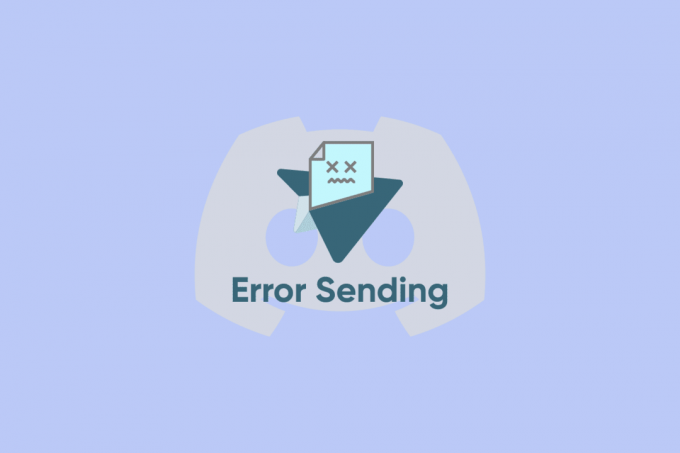
Sadržaj
Kako popraviti Discord slike koje se ne šalju
Jedan od najčešćih problema na Discordu je problem pri slanju slika. A ako se i vi suočite s istim, nastavite čitati ovaj članak da biste saznali zašto Discord ne šalje slike i učinkovita rješenja za to.
Brzi odgovor
Pokušajte izbrisati podatke predmemorije Discorda kako biste riješili problem s neslanjem slika Discorda. Evo koraka kako to učiniti:
1. Pokrenite AppData roaming mapa.
2. Pronađite Razdor datoteku i otvorite je.
3. Ovdje izbrišite Predmemorija mapa.
Zašto Discord ne šalje slike?
Može postojati razlog koji dovodi do problema. Pa prije nego saznamo rješenje, pogledajmo što uzrokuje problem. Prema stručnjacima, vjerojatni razlozi zašto Discord ne šalje slike su:
- Datoteka slike je prevelika pa se možda neće pravilno učitati u discordu
- Imate nestabilnu internetsku vezu
- Vatrozid blokira vezu resursa
- Postavke discorda na strani klijenta zabranjuju preuzimanje slike
- Discordov poslužitelj ne radi
- BT roditeljski nadzor
- Discordove oštećene datoteke predmemorije
Da biste saznali kako možete popraviti Discord slike koje se ne šalju, možete pogledati nekoliko načina o kojima se raspravlja ovdje.
Metoda 1: Rješavanje problema s mrežnom vezom
Discord je VoIP društvena komunikacijska platforma za koju vam je potrebna stabilna veza. Dakle, ako se vaše slike s Discorda ne šalju ili izazivaju probleme, samo provjerite ima li na vašoj mreži problema poput fluktuacija brzine ili problema s visokim pingom. Ako mreža nije stabilna, možete se suočiti s problemima osim slanja slika poput widgeta, neučitavanja ili neučitavanja Discord streama itd. Pročitajte naš vodič za Rješavanje problema s mrežnom vezom.

Metoda 2: Promjena DNS poslužitelja
Postoje različiti načini na koje možete popraviti discord slike. Ako je problem u neispravnim postavkama mreže, promjena postavki lokalne mreže može biti rješenje. Međutim, ako DNS poslužitelj koji koristite usporava vašu internetsku vezu ili je nepouzdan, možete jednostavno promijeniti DNS poslužitelje u sustavu Windows. Evo našeg vodiča 3 načina za promjenu DNS postavki u sustavu Windows 10.

Metoda 3: Promjena postavki privatnosti
Kao što je gore objašnjeno, ponekad postavke privatnosti Discord poslužitelja također mogu biti razlog koji sprječava korisnike da otvore sliku kako bi zaštitili vaš uređaj od neovlaštenih datoteka. Ali prilagođavanje Discordovih postavki privatnosti može vam pomoći u rješavanju ovog problema.
Ako je problem uzrokovao određeni član trenutnog poslužitelja, slijedite korake u nastavku:
1. Otvoren Razdor a zatim otvoreni poslužitelj.

2. Desnom tipkom miša kliknite poslužitelj da biste otvorili odgovarajući Postavke privatnosti.

3. U novom skočnom izborniku otvorite Direktna poruka. Među dostupnim opcijama uključite Dopusti izravne poruke od članova poslužitelja.

Ako je pogreška nastala zbog bilo kojeg discord poslužitelja, prilagodite postavke privatnosti na sljedeći način
1. Otvori Razdor i kliknite na ikonu zupčanika za otvaranje Korisničke postavke.
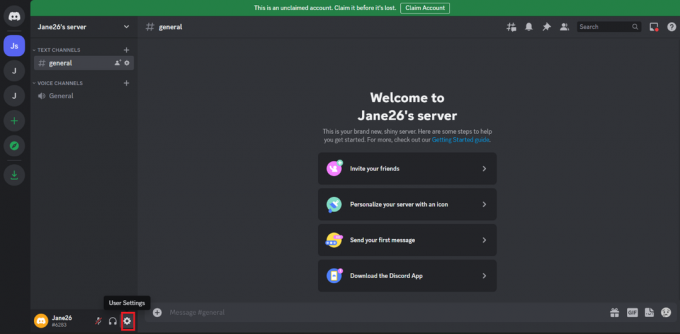
2. Na lijevoj ploči odaberite Privatnost i sigurnost.
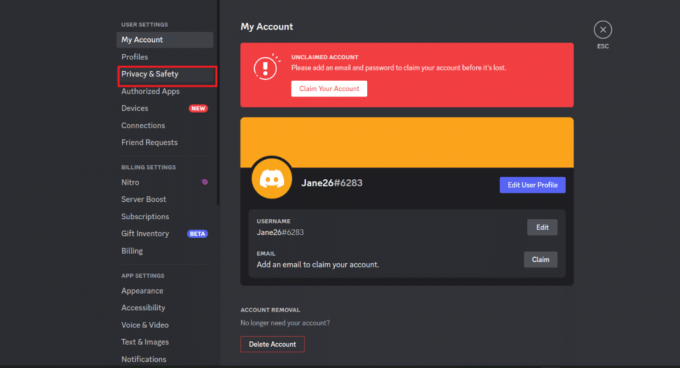
3. Na desnoj strani padajućeg izbornika dođite do Zadane postavke privatnosti poslužitelja. S novog padajućeg izbornika odaberite Dopusti izravne poruke od članova poslužitelja.

4. Kako biste provjerili radi li poslužitelj sada, samo pokušajte posjetiti bilo koji poslužitelj i pokušajte učitati sliku.
4. metoda: Isključite vatrozid Windows Defender (ne preporučuje se)
Među gore navedenim uzrocima, jedan je bio taj da je preglednik blokirao vezu resursa pa kako to riješiti tako da isključite vatrozid Windows Defender koji sprječava učitavanje discord slika. Razlog blokiranja izvora slike može biti to što ga je vatrozid skenirao kao opasan ili sumnjiv. Da biste riješili ovaj problem, možete jednostavno isključiti postavke vatrozida. Evo našeg vodiča Kako onemogućiti Windows 10 vatrozid.

Također pročitajte:Što simbol Mjeseca znači na Discordu?
Metoda 5: Omogućite pregled veze
Jednom je korisnik pitao osobu za podršku zašto ne može poslati slike ili učitati slike na Discordu i kao odgovor je tražio da omogući pregled veze kako bi riješio problem. I za njega je problem riješen. Evo koraka koje možete slijediti kako biste omogućili pregled veze u aplikaciji PC Discord:
1. Otvoren Razdor i kliknite na Korisničke postavke.
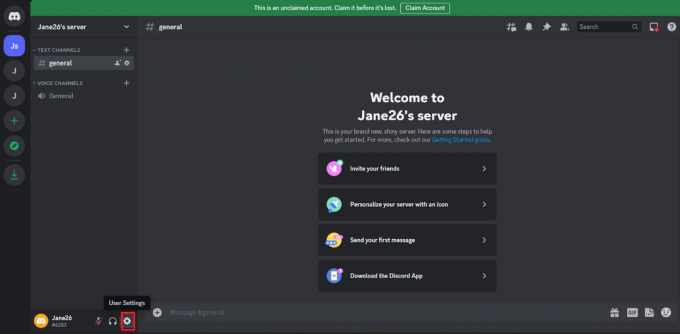
2. Navigirajte u Tekst i slike.
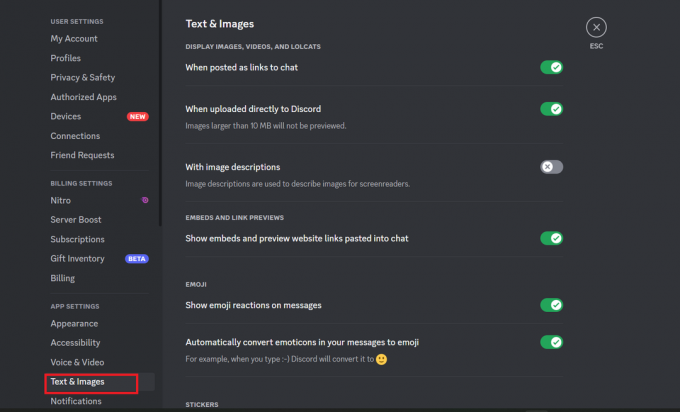
3. Sada uključiti the Prikaži ugrađene i pregledaj veze web stranica zalijepljene u chat pod Pregledi ugradnje i veze.
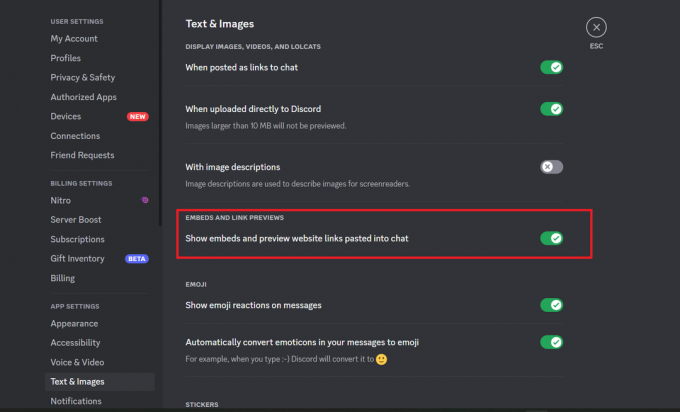
Metoda 6: Promjena regije poslužitelja
Još jedno rješenje za popravak discord slika koje se ne šalju je promjena regije poslužitelja, a to možete učiniti u samo nekoliko jednostavnih koraka.
1. Otvori poslužitelj razdora i desnom tipkom miša kliknite na lijevu stranu.
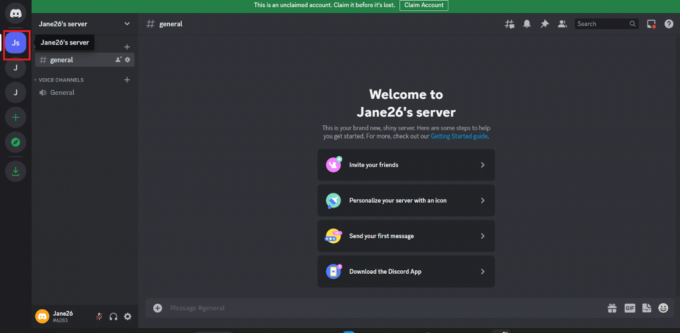
2. Pojavit će se padajući izbornik, odaberite Postavke poslužitelja.

3. Otvorit će se padajući izbornik odaberite Pregled.

4. Sada pogledajte ploču s desne strane i odaberite regija poslužitelja prema vašim željama (možete odabrati regiju najbližu vašoj lokaciji).

5. Sada konačno ponovno pokrenite discord aplikaciju i provjerite je li problem riješen.
Metoda 7: Brisanje podataka iz predmemorije
Predmemorija može zauzeti puno prostora na particijama pogona, koje se također obično ne mogu vratiti ako ih pokušate ručno izbrisati. Mape predmemorije također su skrivene među memorijom koja se ne može izbrisati u našim sistemskim particijskim pogonima. Ponekad datoteke predmemorije također uzrokuju probleme pri slanju slika ako datoteka počne zauzimati puno prostora. Evo našeg vodiča za brisanje predmemorije u sustavu Windows 10.
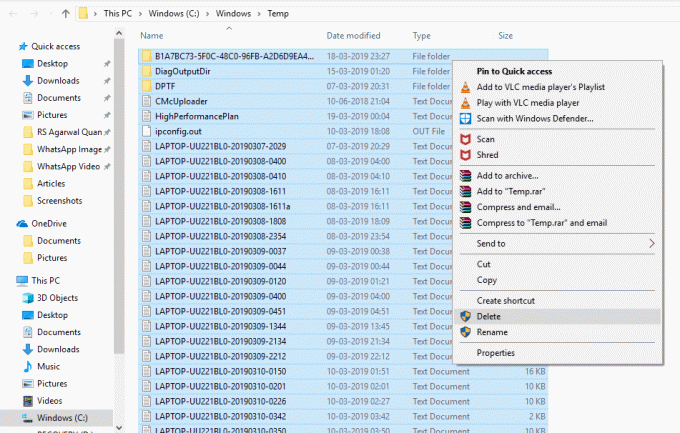
Također, možete očistiti Aplikacija Discord predmemorirati podatke slijedeći ove korake:
1. Prvi, Izlaz iz Discorda i pritisnite Windowsključ.
2. Sada upišite %podaci aplikacije% i odaberite Otvoren.

3. Otvori folder razdora.

4. U mapi Discord desnom tipkom miša kliknite na Predmemorija mapu i kliknite na ikona smeća.

Metoda 8: komprimirajte veličinu slike
Također možete pokušati komprimirati veličinu slike jer kada je veličina slike prevelika, slanje slika s Discorda također postaje problematično. Dakle, pokušajte poslati slike do 8 MB i ako je slika veća od toga, upotrijebite bilo koji mrežni alat za kompresiju da komprimirate sliku, nakon što završite sa komprimiranjem, pokušajte je poslati sada.
Metoda 9: Ažurirajte aplikaciju Discord
Problem može biti i to što koristite staru verziju Discorda pa pokušajte s drugim gore spomenutim rješenjem, a ako ništa ne radi, potražite ažuriranu verziju Discorda. Kada ponovno pokrenete Discord, tražit će ažuriranja i automatski će ih instalirati ako su potrebna.
1. Idi na Programska traka sustava Windows i desnom tipkom miša kliknite na Razdor ikona.
Bilješka: Možda ćete također morati kliknuti na ikona strelice prema gore kako biste pronašli Discord ikonu.
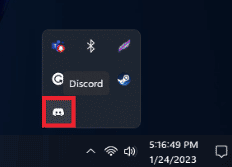
2. Klikni na Provjerite ima li ažuriranja opcija.
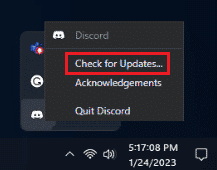
Metoda 10: Koristite Discord web verziju
Ponekad će ili Discord web imati problema sa slanjem slika ili Discord aplikacija. Dakle, ako pokušavate poslati slike iz aplikacije Discord i to ne radi, možete pokušati poslati slike putem Discord weba. Ako ste pokušali koristiti sve i još uvijek ništa nije uspjelo, obratite se podršci za Discord za pomoć.
Također pročitajte:Koliko dugo traje odgovor na prijavu u Discordu?
Metoda 11: Kontaktirajte podršku za Discord
Kada ništa ne radi, problem može biti popravak izvan vaše kontrole i trebate Discord da vam pomogne s problemom. Dakle, spojite se na Podrška za Discord.
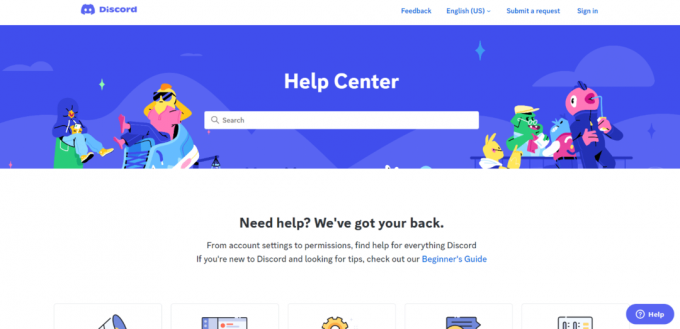
Nadamo se da su vam ova rješenja pomogla u rješavanju Discord slike se ne šalju. Dakle, ako ikada naiđete na ovaj problem, pokušajte koristiti ove popravke. Obavijestite nas o svim svojim upitima ili prijedlozima u odjeljku za komentare u nastavku.
Elon je tehnički pisac na TechCultu. Već oko 6 godina piše vodiče s uputama i obradio je mnoge teme. Voli pokrivati teme vezane uz Windows, Android te najnovije trikove i savjete.



